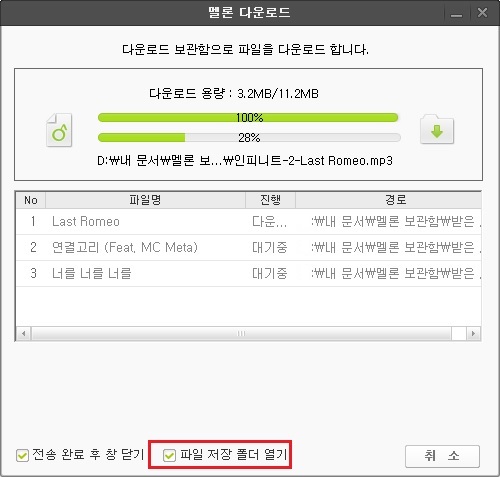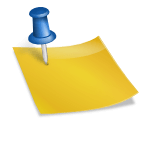무료 음악 다운로드 앱, Wi-Fi 데이터 없이 무료 음악 감상 무료 음악 다운로드 앱, Wi-Fi 데이터 없이 무료 음악 감상
스마트폰으로 노래를 들을 때 유튜브를 많이 쓰죠? 하지만 와이파이가 되지 않는 공간에서 음악을 들을 때는 데이터 요금을 생각할 수밖에 없고, 또 멜론과 같은 유료 음악 스트리밍 앱을 사용하려면 결제가 필요하기 때문에 부담이 될 수도 있습니다. 그래서 오늘은 무료로 노래를 다운받을 수 있는 무료 음악 다운 앱을 소개하고 데이터 걱정 없이 음악을 들을 수 있는 방법을 소개해 드리도록 하겠습니다. 그러나 오늘 알려드릴 내용은 상업적으로 이용해서는 안 되며 개인적으로 사용하는 것만 허용된다는 점 꼭 기억해 주시기 바랍니다. 스마트폰으로 노래를 들을 때 유튜브를 많이 쓰죠? 하지만 와이파이가 되지 않는 공간에서 음악을 들을 때는 데이터 요금을 생각할 수밖에 없고, 또 멜론과 같은 유료 음악 스트리밍 앱을 사용하려면 결제가 필요하기 때문에 부담이 될 수도 있습니다. 그래서 오늘은 무료로 노래를 다운받을 수 있는 무료 음악 다운 앱을 소개하고 데이터 걱정 없이 음악을 들을 수 있는 방법을 소개해 드리도록 하겠습니다. 그러나 오늘 알려드릴 내용은 상업적으로 이용해서는 안 되며 개인적으로 사용하는 것만 허용된다는 점 꼭 기억해 주시기 바랍니다.
구글 플레이 스토어에서 음악 다운 앱 다운로드 구글 플레이 스토어에서 음악 다운 앱 다운로드
무료 음악 다운로드 앱 설치 무료 음악 다운로드 앱 설치
먼저 앱을 다운로드하기 위해 플레이 스토어 앱을 실행합니다. 상단 돋보기 버튼을 눌러 ‘음악 다운’과 검색어를 입력하고 키보드 돋보기를 터치합니다. 그리고 하단에 음악 다운, 고음질 MP3 뮤직 플레이어로 되어 있는 앱을 선택합니다. 설치 탭을 눌러 설치해 주세요. 열기를 눌러 백그라운드 실행을 위해 “배터리 사용량 최적화 중지” 허용을 클릭하고 하단 접근 허용도 터치하여 허용하며 권한 허용도 확인을 클릭하십시오. 허가 다음 단계에 통지 허가가 나오는데요. 이 부분은 활성화시키지 않습니다. 이 상태에서 상단의 음악 다운 부분을 터치해 주세요. 그리고 조금 아래쪽으로 내려오면 다른 앱 위에 보기 버튼이 사용되지 않게 되어 있는데요. 이 부분을 누르고 권한허가 버튼을 터치해서 켜주세요. 그리고 왼쪽 상단에 있는 돌아가기 버튼을 누르고 다시 누르면 음악을 검색할 수 있는 창이 나타납니다. 먼저 앱을 다운로드하기 위해 플레이 스토어 앱을 실행합니다. 상단 돋보기 버튼을 눌러 ‘음악 다운’과 검색어를 입력하고 키보드 돋보기를 터치합니다. 그리고 하단에 음악 다운, 고음질 MP3 뮤직 플레이어로 되어 있는 앱을 선택합니다. 설치 탭을 눌러 설치해 주세요. 열기를 눌러 백그라운드 실행을 위해 “배터리 사용량 최적화 중지” 허용을 클릭하고 하단 접근 허용도 터치하여 허용하며 권한 허용도 확인을 클릭하십시오. 허가 다음 단계에 통지 허가가 나오는데요. 이 부분은 활성화시키지 않습니다. 이 상태에서 상단의 음악 다운 부분을 터치해 주세요. 그리고 조금 아래쪽으로 내려오면 다른 앱 위에 보기 버튼이 사용되지 않게 되어 있는데요. 이 부분을 누르고 권한허가 버튼을 터치해서 켜주세요. 그리고 왼쪽 상단에 있는 돌아가기 버튼을 누르고 다시 누르면 음악을 검색할 수 있는 창이 나타납니다.
음악 다운로드 앱 사용법 음악 다운로드 앱 사용법
무료 음악 다운로드 앱 사용법 무료 음악 다운로드 앱 사용법
검색할 때는 가수 이름이나 노래 제목으로 입력해 주세요. 나는 양희은의 아침 이슬이라는 곡 제목으로 검색해 볼게요. 아침 이슬을 입력하고 키보드로 돋보기를 터치합니다. 그러면 아침 이슬에 관련된 노래가 리스트로 나타나는데, 제가 원하는 노래 제목의 오른쪽 플레이 버튼을 눌러 바로 들을 수 있습니다. 만약 이 음악을 내 휴대폰에 저장하고 싶다면 플레이 버튼 옆의 구름 모양을 터치해서 바로 저장할 수도 있습니다. 저장이 완료되면 V 체크 표시가 나타납니다. 이렇게 원하는 음악을 저장하면 됩니다. 그럼 저장한 음악은 어떻게 들을 수 있을까요? 오프라인으로 음악을 들을 때도 어떤 기기나 장비가 필요하듯이 스마트폰으로도 음악을 들을 때 연결 가능한 플레이어가 필요합니다. 이번에는 저장한 음악을 들을 수 있는 삼성 뮤직 플레이어 앱을 다운로드해 보겠습니다. 검색할 때는 가수 이름이나 노래 제목으로 입력해 주세요. 나는 양희은의 아침 이슬이라는 곡 제목으로 검색해 볼게요. 아침 이슬을 입력하고 키보드로 돋보기를 터치합니다. 그러면 아침 이슬에 관련된 노래가 리스트로 나타나는데, 제가 원하는 노래 제목의 오른쪽 플레이 버튼을 눌러 바로 들을 수 있습니다. 만약 이 음악을 내 휴대폰에 저장하고 싶다면 플레이 버튼 옆의 구름 모양을 터치해서 바로 저장할 수도 있습니다. 저장이 완료되면 V 체크 표시가 나타납니다. 이렇게 원하는 음악을 저장하면 됩니다. 그럼 저장한 음악은 어떻게 들을 수 있을까요? 오프라인으로 음악을 들을 때도 어떤 기기나 장비가 필요하듯이 스마트폰으로도 음악을 들을 때 연결 가능한 플레이어가 필요합니다. 이번에는 저장한 음악을 들을 수 있는 삼성 뮤직 플레이어 앱을 다운로드해 보겠습니다.
갤럭시 스토어 갤럭시 스토어
플레이어 삼성뮤직 설치 플레이어 삼성뮤직 설치
그런데 이번에는 삼성 뮤직 앱을 플레이 스토어가 아닌 삼성 갤럭시 폰에서 제공하는 갤럭시 스토어에서 다운로드해야 합니다. 갤럭시 스토어는 삼성폰을 사용하는 모든 사용자폰에 이미 기본으로 설치되어 있기 때문에 바로 찾아서 삼성뮤직 앱을 설치해보겠습니다. 먼저 홈 화면에서 손가락으로 화면을 아래에서 위로 쓸어 올리면 상단에 검색으로 보이는 공간이 나타납니다. 검색창에 갤럭시 스토어라고 입력하면 아래에 빨간색 바구니 아이콘이 표시됩니다. 터치합니다. 계속 터치해주세요. 그리고 검색창에서 돋보기를 누르고 이번에는 삼성 뮤직이라고 입력합니다. 파란 아이콘 옆에 영어로 삼성뮤직이라고 보이죠? 터치해주세요. 하단에 파란색 설치 탭을 눌러 설치합니다. 설치 중이라고 뜨더니 바로 실행 버튼이 보입니다. 실행 버튼을 선택합니다. 그리고 계속을 터치하고 다시 계속을 누른 다음 접근을 허용해 주세요. 통지는 허용하지 않도록 하겠습니다. 그리고 연결을 누릅니다. 그런데 이번에는 삼성 뮤직 앱을 플레이 스토어가 아닌 삼성 갤럭시 폰에서 제공하는 갤럭시 스토어에서 다운로드해야 합니다. 갤럭시 스토어는 삼성폰을 사용하는 모든 사용자폰에 이미 기본으로 설치되어 있기 때문에 바로 찾아서 삼성뮤직 앱을 설치해보겠습니다. 먼저 홈 화면에서 손가락으로 화면을 아래에서 위로 쓸어 올리면 상단에 검색으로 보이는 공간이 나타납니다. 검색창에 갤럭시 스토어라고 입력하면 아래에 빨간색 바구니 아이콘이 표시됩니다. 터치합니다. 계속 터치해주세요. 그리고 검색창에서 돋보기를 누르고 이번에는 삼성 뮤직이라고 입력합니다. 파란 아이콘 옆에 영어로 삼성뮤직이라고 보이죠? 터치해주세요. 하단에 파란색 설치 탭을 눌러 설치합니다. 설치 중이라고 뜨더니 바로 실행 버튼이 보입니다. 실행 버튼을 선택합니다. 그리고 계속을 터치하고 다시 계속을 누른 다음 접근을 허용해 주세요. 통지는 허용하지 않도록 하겠습니다. 그리고 연결을 누릅니다.
삼성 음악으로 다운로드 음악 듣기 삼성 음악으로 다운로드 음악 듣기
삼성 뮤직 플레이어 사용법 삼성 뮤직 플레이어 사용법
그러면 바로 음악을 들을 수 있는 플레이리스트가 표시됩니다. 내가 저장한 음악을 데이터를 사용하지 않고 듣기 위해서는 아래 메뉴가 내 메뉴에서 선택되어 있어야 합니다. 내 메뉴가 선택되면 위쪽 메뉴를 왼쪽으로 누르시고 마지막 폴더를 선택하시면 됩니다. 폴더 메뉴를 선택하면 아래쪽에 영어로 다운로드라고 뜨죠? 그 아래쪽에는 내장 저장공간으로 되어 있네요. 누르시면 조금 전에 앱에서 다운로드한 노래가 보이실 거예요. 이 부분을 터치하면 바로 노래가 들리고 아래쪽에 플레이 컨트롤 바가 보입니다. 플레이 컨트롤 바를 터치하면 전체 화면을 볼 수 있습니다. 전체 화면의 아이콘 메뉴 사용법을 조금 살펴보도록 하겠습니다. 아래 중앙 부분에 11자 모양을 누르면 음악이 정지됩니다. 다시 재생을 하려면 이 부분의 삼각형 모양을 눌러서 재생을 하시면 됩니다. 왼쪽 끝에 있는 버튼은 랜덤하게 음악을 재생시키는 기능입니다. 만약 다운로드 폴더 안에 여러 곡의 음악이 있다면 순서대로 음악이 재생되는 것이 아니라 불규칙적으로 랜덤하게 재생이 되기 때문에 이 버튼을 한 번 더 누르면 아이콘에 사선이 생깁니다. 이때는 순서대로 음악을 들을 수 있어요. 오른쪽 끝에 있는 아이콘은 폴더 안의 모든 곡을 한 번 듣고 끝나는, 폴더 안의 모든 곡을 무한 반복 듣기, 한 곡만 반복 듣기 기능으로 필요에 따라 선택하여 사용하면 됩니다. 플레이 버튼 옆의 아이콘은 한 곡 뒤로 가기, 한 곡 앞으로 가기 기능으로 음악을 고를 때 사용합니다. 백그라운드 재생 기능으로 삼성 뮤지앱을 지우고 다른 앱을 사용해 음악을 끄고 싶을 때는 홈 화면에서 손가락으로 화면을 위에서 아래로 쓸어내리면 현재 재생되는 노래가 보입니다. 일시정지 버튼을 눌러 재생을 중지하고 화면을 왼쪽으로 누르면 삼성뮤직 앱이 완전히 정지됩니다. 그러면 바로 음악을 들을 수 있는 플레이리스트가 표시됩니다. 내가 저장한 음악을 데이터를 사용하지 않고 듣기 위해서는 아래 메뉴가 내 메뉴에서 선택되어 있어야 합니다. 내 메뉴가 선택되면 위쪽 메뉴를 왼쪽으로 누르시고 마지막 폴더를 선택하시면 됩니다. 폴더 메뉴를 선택하면 아래쪽에 영어로 다운로드라고 뜨죠? 그 아래쪽에는 내장 저장공간으로 되어 있네요. 누르시면 조금 전에 앱에서 다운로드한 노래가 보이실 거예요. 이 부분을 터치하면 바로 노래가 들리고 아래쪽에 플레이 컨트롤 바가 보입니다. 플레이 컨트롤 바를 터치하면 전체 화면을 볼 수 있습니다. 전체 화면의 아이콘 메뉴 사용법을 조금 살펴보도록 하겠습니다. 아래 중앙 부분에 11자 모양을 누르면 음악이 정지됩니다. 다시 재생을 하려면 이 부분의 삼각형 모양을 눌러서 재생을 하시면 됩니다. 왼쪽 끝에 있는 버튼은 랜덤하게 음악을 재생시키는 기능입니다. 만약 다운로드 폴더 안에 여러 곡의 음악이 있다면 순서대로 음악이 재생되는 것이 아니라 불규칙적으로 랜덤하게 재생이 되기 때문에 이 버튼을 한 번 더 누르면 아이콘에 사선이 생깁니다. 이때는 순서대로 음악을 들을 수 있어요. 오른쪽 끝에 있는 아이콘은 폴더 안의 모든 곡을 한 번 듣고 끝나는, 폴더 안의 모든 곡을 무한 반복 듣기, 한 곡만 반복 듣기 기능으로 필요에 따라 선택하여 사용하면 됩니다. 플레이 버튼 옆의 아이콘은 한 곡 뒤로 가기, 한 곡 앞으로 가기 기능으로 음악을 고를 때 사용합니다. 백그라운드 재생 기능으로 삼성 뮤지앱을 지우고 다른 앱을 사용해 음악을 끄고 싶을 때는 홈 화면에서 손가락으로 화면을 위에서 아래로 쓸어내리면 현재 재생되는 노래가 보입니다. 일시정지 버튼을 눌러 재생을 중지하고 화면을 왼쪽으로 누르면 삼성뮤직 앱이 완전히 정지됩니다.
오늘은 음악을 무료로 다운받을 수 있는 무료 음악 다운 앱 소개와 함께 음악을 감상할 수 있는 방법으로 삼성뮤직 앱을 소개해드렸습니다. 와이파이도 신경 쓰지 않고 데이터 소모 걱정 없이 무료 음악을 듣기 위해서는 자신의 휴대폰에 저장해둔 음악을 삼성뮤직 앱 내 메뉴에서 실행해야 한다는 점 꼭 기억하셔야 합니다. 오늘 내용이 도움이 되었으면 좋겠습니다. 댓글 남겨주시면 포스팅 작성에 큰 힘이 됩니다. 감사합니다。 행복한 하루 되세요. 오늘은 음악을 무료로 다운받을 수 있는 무료 음악 다운 앱 소개와 함께 음악을 감상할 수 있는 방법으로 삼성뮤직 앱을 소개해드렸습니다. 와이파이도 신경 쓰지 않고 데이터 소모 걱정 없이 무료 음악을 듣기 위해서는 자신의 휴대폰에 저장해둔 음악을 삼성뮤직 앱 내 메뉴에서 실행해야 한다는 점 꼭 기억하셔야 합니다. 오늘 내용이 도움이 되었으면 좋겠습니다. 댓글 남겨주시면 포스팅 작성에 큰 힘이 됩니다. 감사합니다。 행복한 하루 되세요.